On a tous connu ce moment ou l’on se retrouve dans un village et qu’on passe du temps à se souvenir quel apparence à chaque villageois en fonction de son métier. Merchant Markers est un mod pour Minecraft qui vient donc vous faciliter la tâche et va ajouter tout simplement un petit marqueur au dessus de chaque villageois indiquant quel est son métier. Vous ne perdrez à l’avenir plus votre temps pour trouver le villageois qu’il vous faut !
Ce mod ajoute donc des marqueurs personnalisés au-dessus des villageois pour qu’ils se démarquent et soient plus faciles à repérer mais en plus de ça, il existe plusieurs options de personnalisation sachant qu’il a été conçu dans le sens ou il peut être intégré à des modpacks. Les villageois provenant de mods sont entièrement pris en charge, et il s’intègre même avec la minimap de Xaero ou FTB Chunks pour une expérience beaucoup plus cohérente.
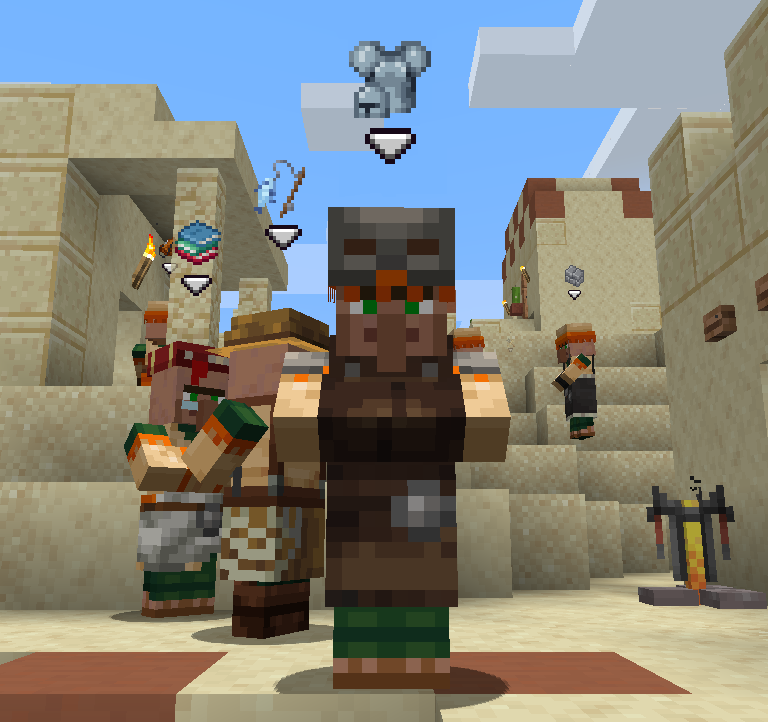
Le mod fonctionne uniquement côté client et fonctionnera donc si vous jouez sur un serveur. Cependant, au vu de l’avantage que cela apporte, nous vous conseillons si vous jouez sur un serveur qui ne vous appartient pas, de demander l’autorisation afin de ne pas être accusé de triche.
Configuration de Merchant Makers
Le fichier de configuration du mod comprend de nombreuses options différentes permettant d’afficher les marqueurs comme vous le souhaitez. Il existe des options permettant de déterminer si les marqueurs doivent traverser les murs, si une icône en forme de flèche doit s’afficher sous les marqueurs, et la distance maximale à laquelle les marqueurs doivent être visibles par rapport aux villageois. Il existe également quatre options différentes pour les types d’icônes à afficher :
- Personnalisé – Les icônes personnalisées dessinées à la main par défaut pour chaque profession. (De nouvelles icônes pour les professions modifiées peuvent être ajoutées via les packs de textures).
- Objets – Utilise une icône d’objet pour un objet associé à la profession. Par exemple, montre un plastron en fer pour les armuriers, etc. Les objets associés peuvent également être reconfigurés.
- Métiers – Montre la texture du bloc de métier utilisé pour la profession. Ces textures ne peuvent pas être modifiées mais devraient automatiquement supporter les métiers provenant de mods.
- Générique – Affiche la même icône générique de “marchand” pour tous les villageois ayant une profession. (Cette icône peut être modifiée via les packs de textures).
Il existe également une liste noire des professions, qui contient “none” et “nitwit” par défaut, de sorte que seuls les villageois ayant une profession ont des marqueurs. Enfin, il existe cinq options différentes pour l’icône “superposée”, qui est une icône plus petite qui s’affiche dans le coin inférieur droit du marqueur : Sac à dos, émeraude, pile de pièces, sac, ou aucune.
Galerie
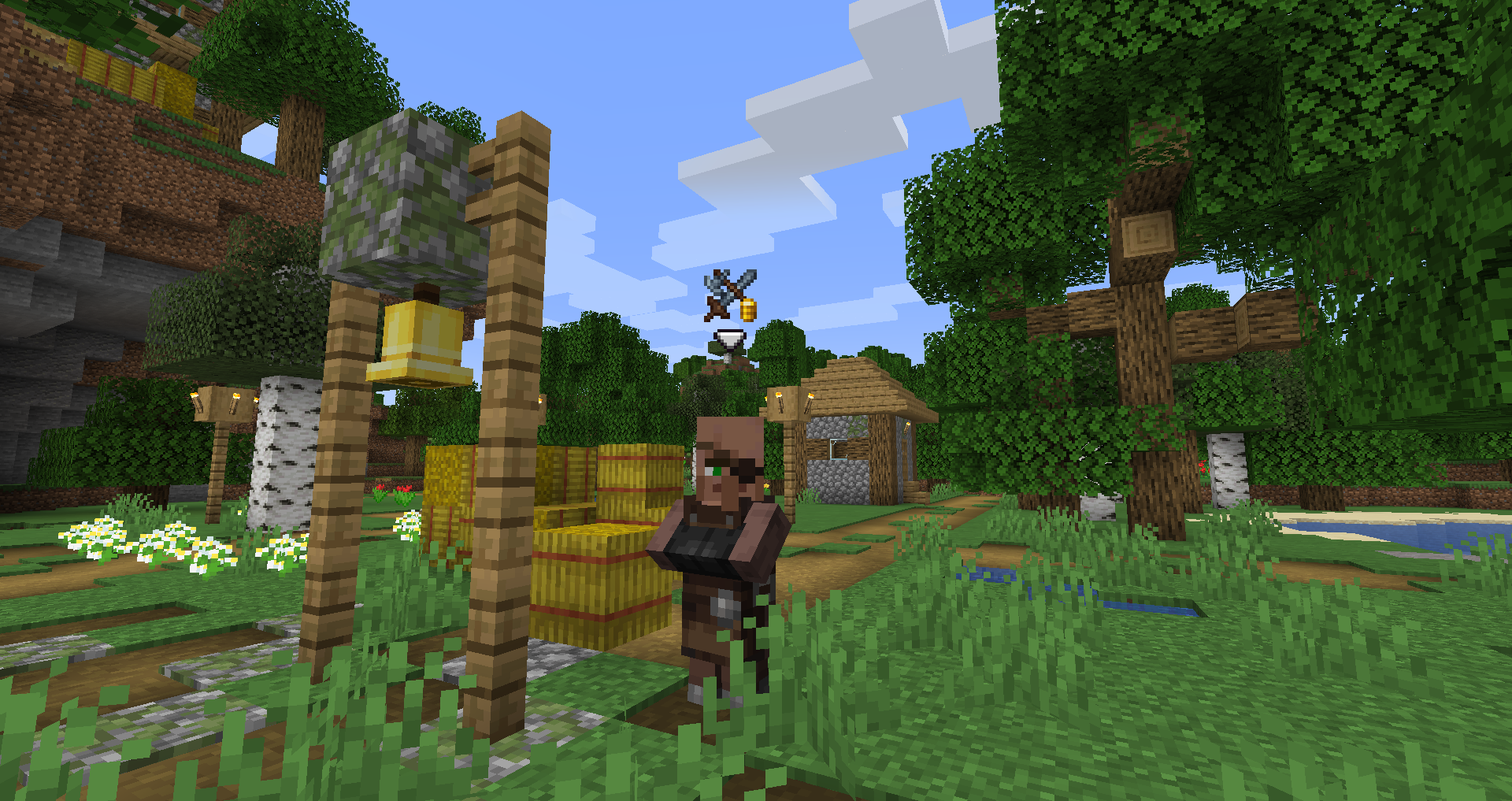
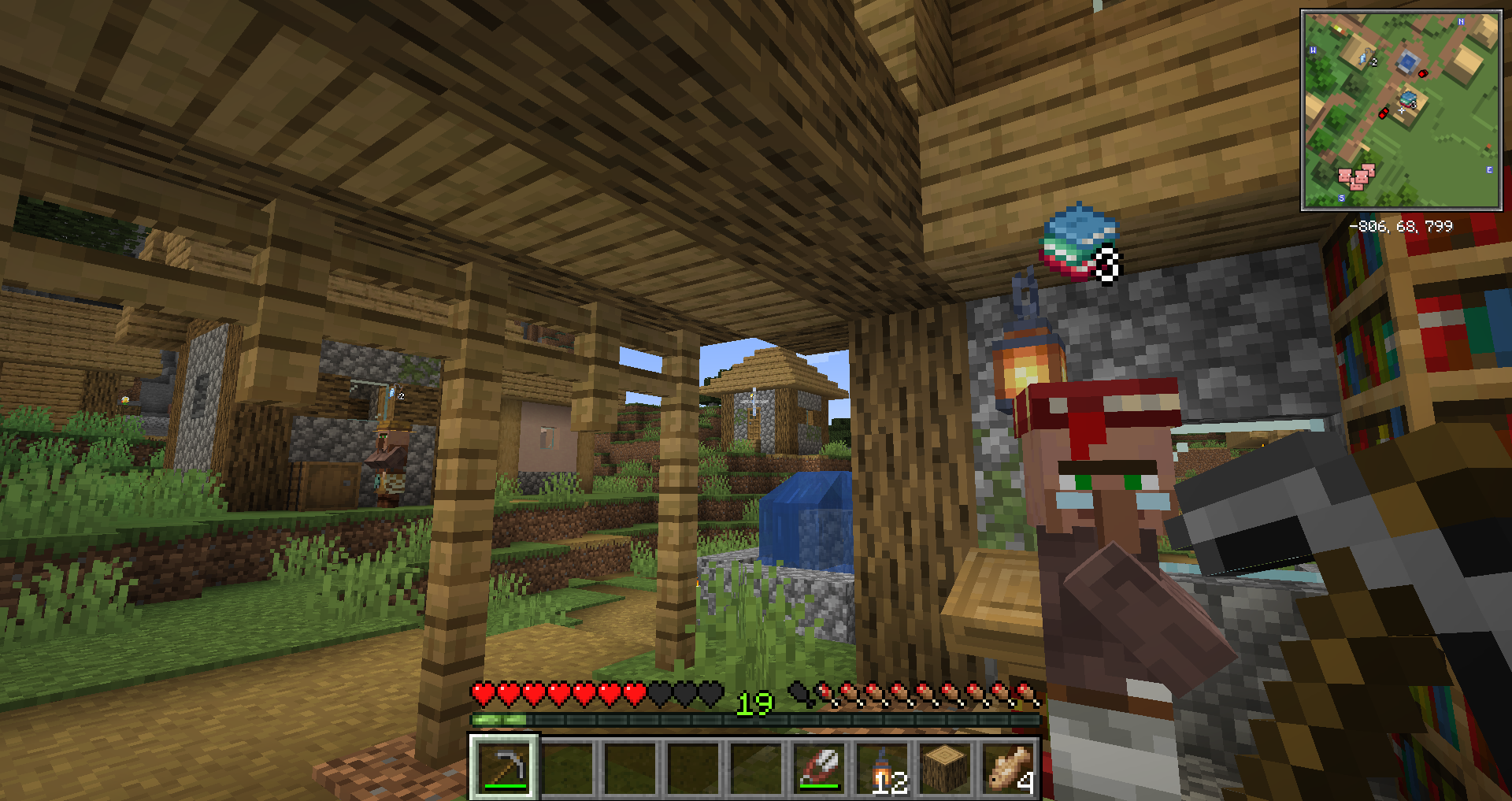
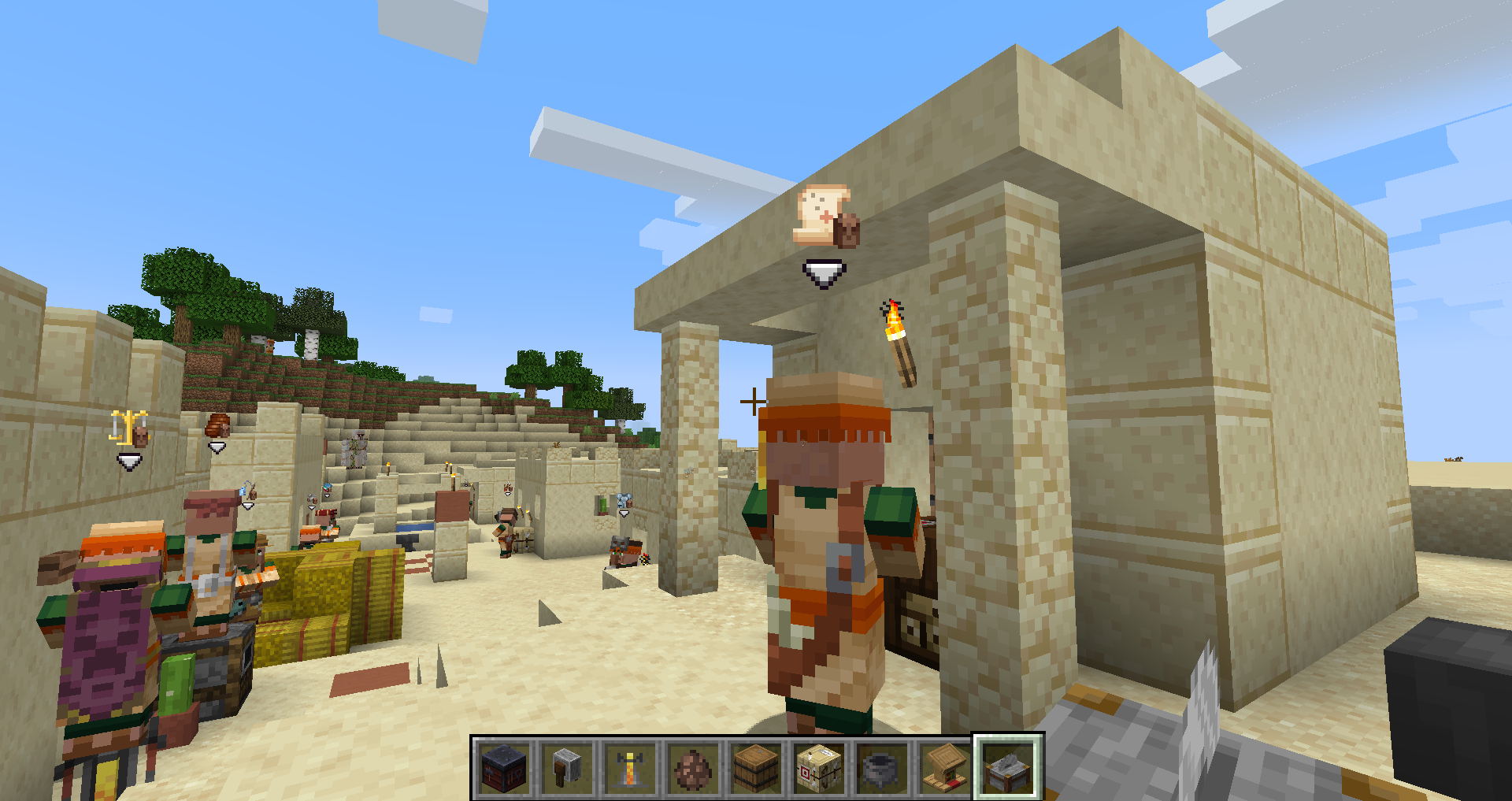
Informations
- Auteur du mod : Grend_G
- Versions Minecraft : 1.21.4 – 1.20.6 – 1.19.4 – 1.18.2 – 1.17.1 – 1.16.5
- API : Forge,Fabric & Neoforge
- Lien original : Curseforge
Téléchargement de Merchant Markers
Pour jouer avec Fabric
Choisissez la version du mod qui correspond à la version de votre jeu Minecraft :
Pour jouer avec Forge
Choisissez la version du mod qui correspond à la version de votre jeu Minecraft :
Pour jouer avec NeoForge
Choisissez la version du mod qui correspond à la version de votre jeu Minecraft :
Guide d’installation d’un mod sur Minecraft
Si vous souhaitez plus de détails sur la procédure d’installation, consultez notre guide qui explique en détail comment installer un Mod sur Minecraft

![[Mod] Merchant Markers [1.16.5 – 1.21.4]](https://www.minecraft-france.fr/wp-content/uploads/2024/05/Merchant-Markers.png)
Merci beaucoup pour le partage.